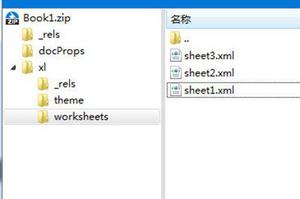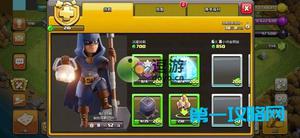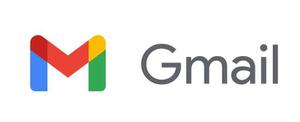怎么生成Apple ID恢复密钥(苹果手机忘记id找回方法)

重置您的 Apple ID 密码通常是一项非常简单的任务,但如果您无法访问已登录的设备,事情可能会变得非常复杂和不方便。但是,Apple 提供了另一种带有 Apple ID 恢复密钥的选项,它也可用于重置 Apple ID 帐户。
Apple ID 恢复密钥可为您的 Apple 帐户提供额外的安全保护,以防您忘记密码并无法访问受信任的设备。这完全消除了访问 Apple 网站的需要,只是为了完成各种步骤,例如输入付款方式详细信息和回答您的安全问题以重置密码。相反,您可以只使用恢复密钥。但是,您需要确保您的 iPhone 或 iPad 运行的是 iOS 14 或更高版本才能使用此功能。
如何生成 Apple ID 恢复密钥
以下是获取 Apple ID 恢复密钥的方法:
- 从 iPhone 或 iPad 的主屏幕转到“设置”应用程序。

- 在设置菜单中,点击位于顶部的 Apple ID 名称。

- 在这里,转到“密码和安全性”,如下面的屏幕截图所示。

- 接下来,向下滚动到菜单底部,然后点击“恢复密钥”。

- 只需点击切换按钮即可开始为您的 Apple 帐户启用此功能。

- 当系统提示您确认时,选择“使用恢复密钥”以继续。

- 在您能够访问以下屏幕之前,您需要输入您的设备密码。现在将向您显示您的 28 位恢复密钥。您可以将其写在您可以轻松访问的安全地方。完成后,点击“继续”。

- 现在,您需要手动输入恢复密钥以进行验证,并确保在记下它时没有犯任何错误。完成后点击“下一步”。

您已成功为您的 Apple 帐户创建了恢复密钥。
从现在开始,您只有两种方法可以重置 Apple 帐户的密码。您可以从已登录的设备重置密码,也可以改用恢复密钥。当无法访问您受信任的设备时,后者将被证明是救命稻草。
但是,如果从长远来看,如果您真的不打算使用恢复密钥作为 Apple 帐户的备份,您仍然可以按照老派的方法从 Apple 网站重置丢失或忘记的密码。
请务必注意,当您禁用并重新启用恢复密钥时,将为您的帐户生成一个全新的密钥。此外,如果您以某种方式丢失了当前的恢复密钥,您可以使用您登录的 iPhone 或 iPad 上的新密钥替换该密钥。
确保您永远不会丢失恢复密钥,因为即使 Apple 支持也可能无法帮助您重置密码。
就其价值而言,此功能较早出现,但后来被删除。我们不太确定为什么 Apple 在几年前添加它后不久就从 iOS 设备中删除了恢复密钥方法,但我们很高兴该功能随着 iOS 14 更新而回归。
您如何看待恢复密钥功能?您是否使用此方法,或者如果有必要,您是否有其他方法来恢复帐户?
以上是 怎么生成Apple ID恢复密钥(苹果手机忘记id找回方法) 的全部内容, 来源链接: utcz.com/dzbk/920839.html